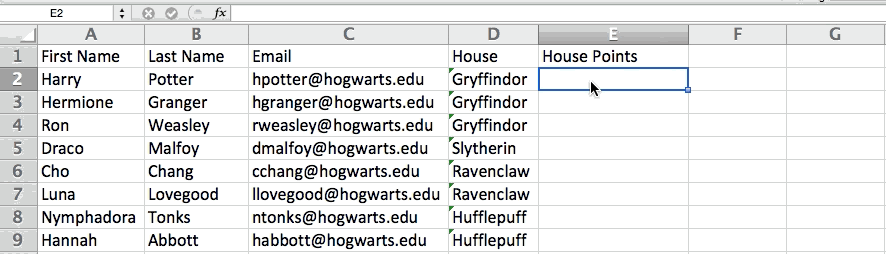FUNZIONE IF THEN la formula di Excel per automatizzare determinate funzioni di Excel.
A volte, non vogliamo contare il numero di volte in cui appare un valore. Invece, vogliamo inserire informazioni diverse in una cella se esiste una cella corrispondente con tali informazioni.
Ad esempio, nella situazione che segue, voglio assegnare dieci punti a tutti coloro che appartengono alla casa dei Grifondoro. Invece di digitare manualmente 10 in corrispondenza del nome di ogni studente di Grifondoro, posso usare la formula IF THEN Excel per dire che se lo studente è in Grifondoro, allora dovrebbero ottenere dieci punti.
La formula: IF (logical_test, value_if_true, valore di false)
Esempio mostrato di seguito: = IF (D2 = “Grifondoro”, “10”, “0”)
In termini generali, la formula sarebbe IF (Test logico, valore di vero, valore di falso). Scaviamo in ognuna di queste variabili.
-
Logical_Test: il test logico è la parte “IF” dell’istruzione . In questo caso, la logica è D2 = “Grifondoro” perché vogliamo assicurarci che la cella corrispondente allo studente dica “Grifondoro”. Assicurati di mettere Grifondoro tra virgolette qui.
-
Value_if_True: questo è ciò che vogliamo che la cella mostri se il valore è vero. In questo caso, vogliamo che la cella mostri “10” per indicare che allo studente sono stati assegnati i 10 punti. Utilizzare le virgolette solo se si desidera che il risultato sia un testo anziché un numero.
-
Value_if_False: questo è ciò che vogliamo che la cella mostri se il valore è falso. In questo caso, per ogni studente che non è in Grifondoro, vogliamo che la cella mostri “0” per mostrare 0 punti. Utilizzare le virgolette solo se si desidera che il risultato sia un testo anziché un numero.